Comment laisser ne pas déranger permettre à un contact particulier d'appeler sur iPhone
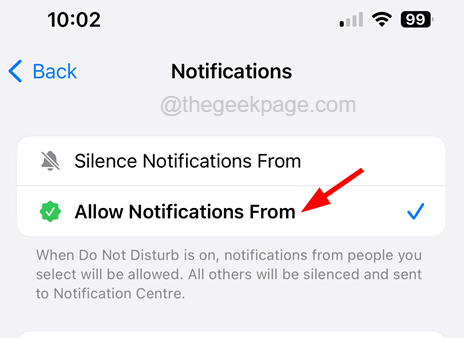
- 2133
- 534
- Maxence Arnaud
Parfois, vous voudrez peut-être vous détendre pendant un certain temps sans vous laisser distraire ou déranger par des notifications indésirables des autres sur votre iPhone. C'est à ce moment-là que vous appliquez le mode Do Not Disturn sur votre iPhone. N'est-ce pas?
Et si vous ne voulez que vos proches proches ou vos collègues de travail très importants pour vous appeler pendant que votre iPhone est en mode ne pas déranger? Oui c'est possible. Vous vous demandez peut-être comment y arriver.
Eh bien, nous avons recherché ce sujet et recueilli quelques informations sur la façon de ne pas déranger de permettre à certains contacts de vous appeler pendant que votre iPhone est en silence ou ne pas déranger le mode dans l'article ci-dessous avec l'explication étape par étape.
Méthode 1: Ne pas déranger les paramètres de mise au point
Étape 1: Pour cela, vous devez ouvrir le Téléphone Application sur votre iPhone en tapant sur l'icône du téléphone depuis l'écran d'accueil.
Étape 2: Maintenant, appuyez sur le Favoris Option sur le panneau inférieur de la fenêtre de l'application Téléphone comme indiqué ci-dessous.
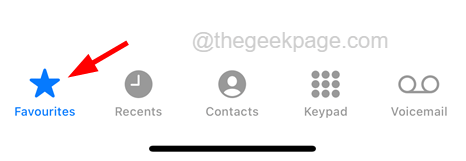
Étape 3: Une fois la page favoris plus icône (+) En haut à gauche de la page Favoris.
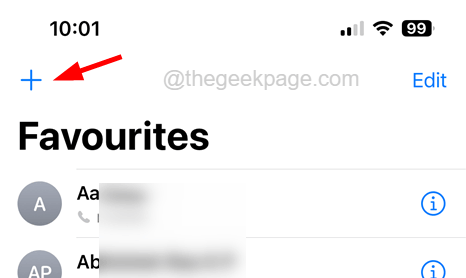
Étape 4: Cela apparaît le Contacts page sur l'écran.
Étape 5: Sélectionnez le Contact de la liste en cliquant dessus.
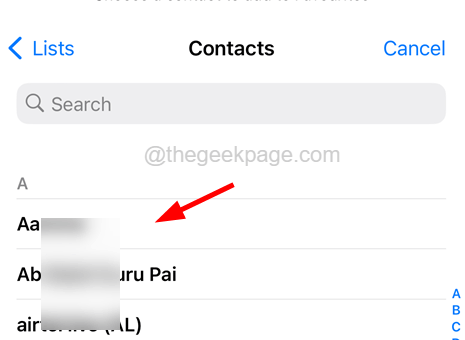
Étape 6: Vous obtiendrez maintenant un menu contextuel à l'écran qui vous permet d'ajouter un Message, appel, ou Vidéo Appel à partir de ce contact.
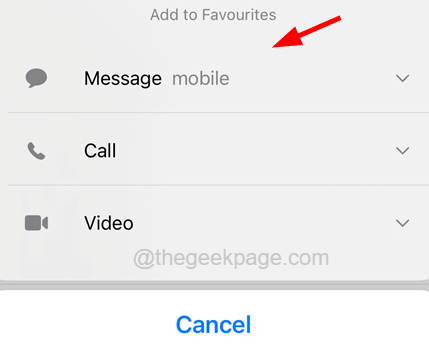
Étape 7: Appuyez sur n'importe quelle option que vous aimez et cela est ajouté à votre Favoris liste.
Étape 8: Après avoir été ajoutée à la liste des favoris, fermez le Téléphone Application sur votre iPhone.
Étape 9: Allez maintenant au Paramètres application sur l'iPhone et appuyez sur le Se concentrer Option de la liste des menues des paramètres.
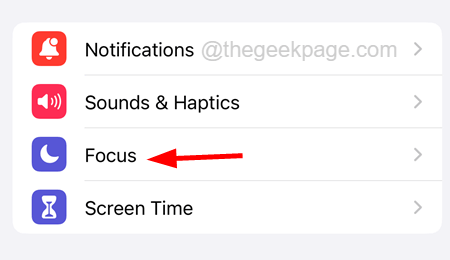
Étape 10: Sélectionnez le Ne pas déranger option du Se concentrer page comme indiqué dans la capture d'écran ci-dessous.
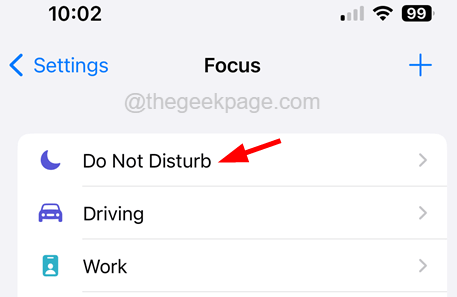
Étape 11: Une fois le Ne pas déranger La page apparaît, cliquez sur le Personnes Option comme indiqué.
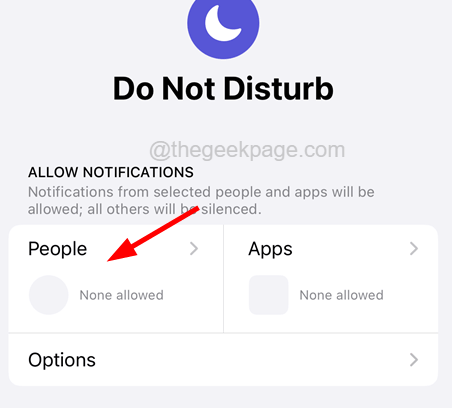
Étape 12: Maintenant, vous pourrez voir le Autoriser les appels de option sous le Appels téléphoniques section.
NOTE - Si vous ne trouvez pas cette option, assurez-vous Autoriser les notifications de L'option est sélectionnée en haut de la page comme indiqué ci-dessous.
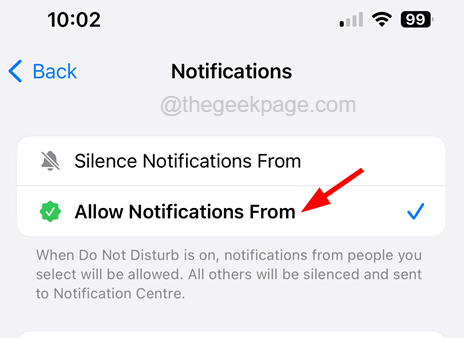
Étape 13: Veuillez appuyer dessus comme indiqué dans l'image ci-dessous.
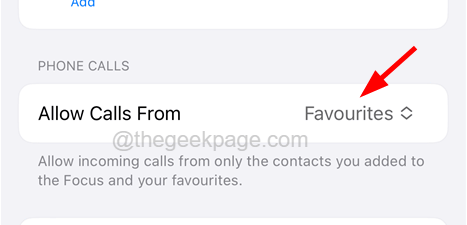
Étape 14: Cela apparaît une petite fenêtre de contenu de la liste des options.
Étape 15: Choisissez le Favoris Option de la liste comme indiqué ci-dessous.
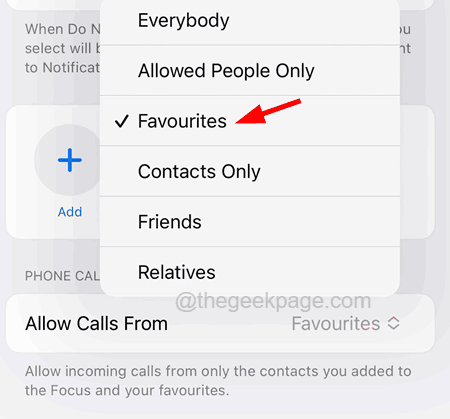
Étape 16: Si vous voulez simplement ajouter certaines personnes et ne voulez pas les ajouter à vos favoris, appuyez simplement sur le UNdd (+) Option sur le Notifications page comme indiqué ci-dessous.
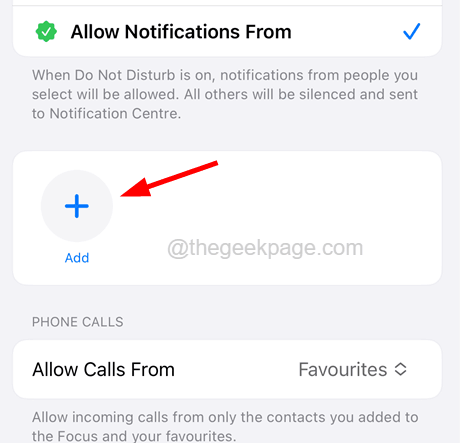
Étape 17: Cela fait apparaître une liste de contacts et vous pouvez sélectionner tous les contacts que vous souhaitez, puis cliquer Fait dans le coin supérieur droit comme indiqué.
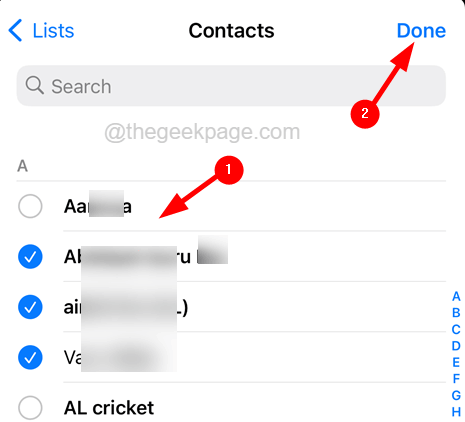
Cela s'assurera que vous serez informé des alertes que vous recevez de ces contacts de la liste des favoris ou des personnes que vous avez ajoutées manuellement lorsque votre iPhone est en mode ne pas déranger.
Méthode 2: activer les paramètres de contournement d'urgence pour les contacts individuels
Étape 1: Tout d'abord, vous devez ouvrir le Contacts Application sur votre iPhone.
Étape 2: Une fois l'application Contacts ouverte, recherchez et ouvrez le contact qui vous souhaitez contourner tous les appels et les messages même lorsque vous ne dérangez pas le mode.
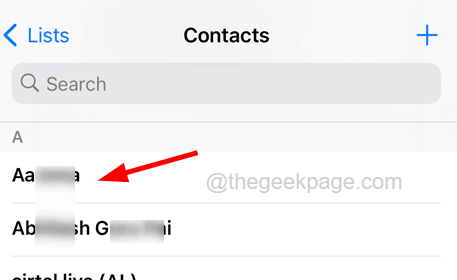
Étape 3: Après avoir ouvert le contact, appuyez sur le Modifier Option qui est présente dans le coin supérieur droit comme indiqué dans la capture d'écran ci-dessous.
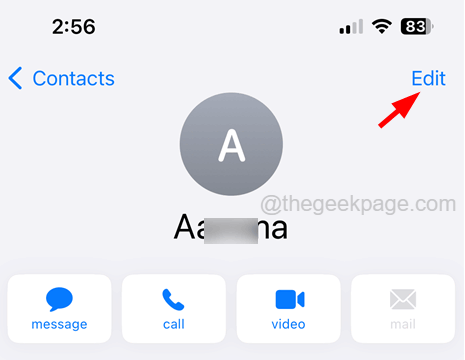
Étape 4: Faites défiler la page de modification du contact et appuyez sur le Sonnerie Option comme indiqué ci-dessous.
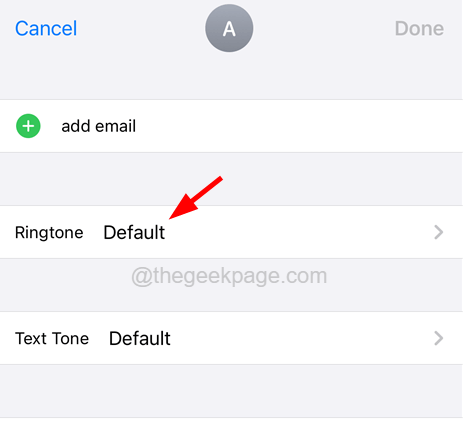
Étape 5: Maintenant activer le Contournement d'urgence Option en cliquant sur son interrupteur à bascule comme montré.
Étape 6: puis cliquez sur Fait en haut à droite.
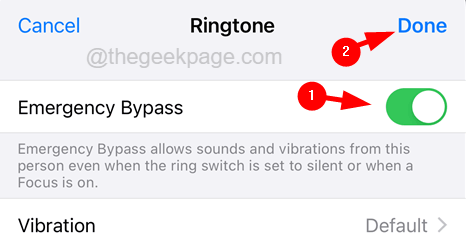
Étape 7: Une fois terminé, faites de même Ton du texte option aussi.
Étape 8: Maintenant, faites de même à tous les contacts que vous souhaitez contourner le mode de ne pas déranger ou silencieux.
- « Comment verrouiller vos notes sur iPhone
- Outlook continue de demander le mot de passe dans Yahoo Mail Correction »

